-
入门
-
管理用户
-
管理设备
-
管理内容
-
批量配置
-
VIVE Business+ 控制台
- 关于 VIVE Business+ 控制台
- 下载 VIVE Business+ 控制台
- 设置 VIVE Business+ 控制台
- 通过 VIVE Business+ 控制台报告问题
- 为头戴式设备创建批量配置包
- 将地图和批量配置包导入头戴式设备
- 从设备导出地图
- 以无线方式连接头戴式设备
- 通过 USB 登记头戴式设备
- 将 VIVE 自定位追踪器设置为 Wi-Fi LBE 模式
- 将 VIVE 自定位追踪器设置为标准 LBE 模式
- 将 VIVE 自定位追踪器设置为视觉测距 (VO) 模式
- 为 VIVE 自定位追踪器创建批量配置包
- 将地图和批量配置包导入追踪器
- 通过 USB 登记 VIVE 自定位追踪器
- 以无线方式连接 VIVE 自定位追踪器
- 创建追踪器服务器
- 更新 VIVE 自定位追踪器的系统软件
- 重置追踪器
-
完成常见任务
-
解决方案和常见问题
-
附录
如何检查用于空间墙壁和地面的图案是否适合追踪?
您可以使用检查图案功能,来检查您计划用于空间地面和墙壁的图案是否适合追踪。方法如下。
重要: 检查图案仅考虑图案的设计和尺寸。实际的追踪性能也会受到打印图案的纹理和空间条件(如光源和空间内人员)的影响。
- 在 VIVE Business+ 中,进入管理设备 > 检查图案。
- 单击右上方的新增检查。
- 输入图案组名称。
-
浏览要用于空间墙壁和地面的图案。
注:
- 支持的格式:PNG、JPG 和 JPEG
- 文件名仅可包含字母数字字符和“_”。不能有空格。
- 您最多可以上传 7 个图案。
-
对于要检查的每个图案:
- 在位置中,选择该图案是用于空间的墙壁还是地面。注: 地面最多可以有 1 个图案,墙壁最多可以有 6 个图案。
- 在打印尺寸中,输入图案打印出来的尺寸。注:
- 最小打印尺寸(地面):4 x 4 米
- 最小打印尺寸(墙壁):4 x 2 米
- 打印尺寸最多可保留两位小数(例如:4.35 × 4.35 米)。
- 如果您使用的是矩形图案,请务必根据图案的方向输入打印尺寸。
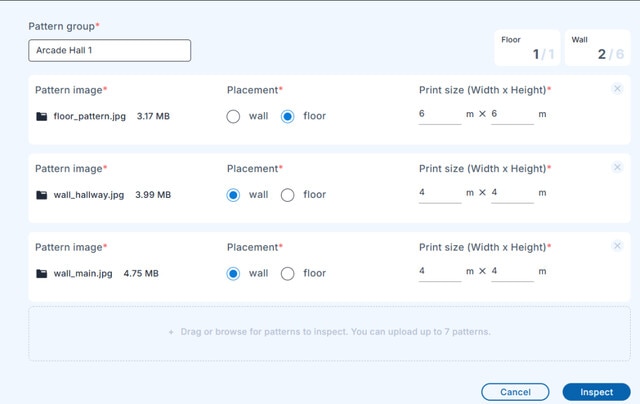
- 在位置中,选择该图案是用于空间的墙壁还是地面。
- 单击检查。 等待 VIVE Business+ 完成图案检查。可能需要几分钟才能完成。
-
检查完成后,单击图像即可查看结果。
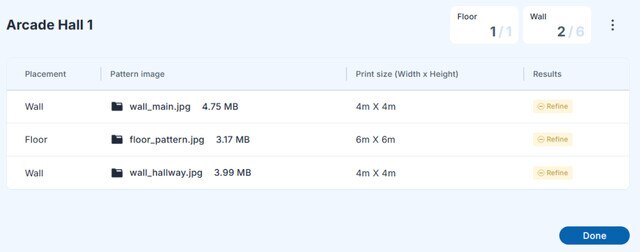
结果 建议 良好 图案可用。无需修改。 改善 可以接受,但图案仍可改进。请替换橙色圆圈区域内的重复图案。请参见为空间设计图案。 不佳 需要修改。请在红色圆圈区域内添加更多特征点。请参见为空间设计图案。 - 单击完成。
您也可以下载检查结果。在检查图案屏幕中,单击图案组名称旁的  > 下载以下载结果。解压缩文件,然后打开每个图像以查看检查结果。
> 下载以下载结果。解压缩文件,然后打开每个图像以查看检查结果。
 > 下载以下载结果。解压缩文件,然后打开每个图像以查看检查结果。
> 下载以下载结果。解压缩文件,然后打开每个图像以查看检查结果。
注: 如果结果显示为建议修改或需要修改,建议您更新图像。请参见为空间设计图案。
此内容对您有帮助吗?
是
否
提交
谢谢!您的反馈可以帮助其他人了解最有用的信息。